Теперь нам нужно скопировать файлы своего реестра из резервной копии (повторюсь, если у Вас не отключено Восстановление системы). Копии создаются автоматически ОС и обычно их называют "Системные точки восстановления". Папка, в которой хранятся резервные копии, называется System Volume Information. При стандартных настройках ОС Windows XP, эту папку не видно и доступ к ней имеет только сама операционная система, т.е. даже если Вы ее найдете и попробуете открыть ее, система Вам откажет в доступе. Появится сообщение "Нет доступа к C:\System Volume Information. Отказано в доступе."
КАК НАЙТИ ПАПКУ "SYSTEM VOLUME INFORMATION"?
1. Откройте любую папку, например "Мои документы";
2. В главном меню окна откройте "Сервис" и выберите пункт меню "Свойства папки";
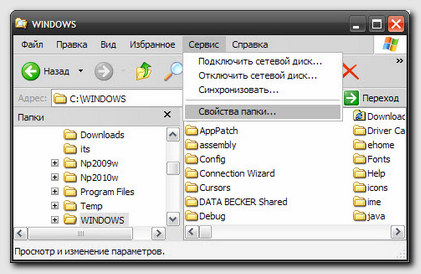 3. В окне "Свойства папки", перейдите на вкладку "Вид";
4. В окне "Дополнительные параметры", в разделе "Файлы и папки" найдите параметр "Скрывать защищенные системные файлы (рекомендуется)";
5. Снимите рядом с этим параметром галочку. На запрос "Вы действительно хотите отображать эти файлы?" нажмите "Да";
6. Теперь найдите раздел "Скрытые файлы и папки";
7. В этом разделе выберите параметр "Показывать скрытые фалы и папки";
8. Нажмите кнопку "Применить", а затем кнопку "ОК";
3. В окне "Свойства папки", перейдите на вкладку "Вид";
4. В окне "Дополнительные параметры", в разделе "Файлы и папки" найдите параметр "Скрывать защищенные системные файлы (рекомендуется)";
5. Снимите рядом с этим параметром галочку. На запрос "Вы действительно хотите отображать эти файлы?" нажмите "Да";
6. Теперь найдите раздел "Скрытые файлы и папки";
7. В этом разделе выберите параметр "Показывать скрытые фалы и папки";
8. Нажмите кнопку "Применить", а затем кнопку "ОК";
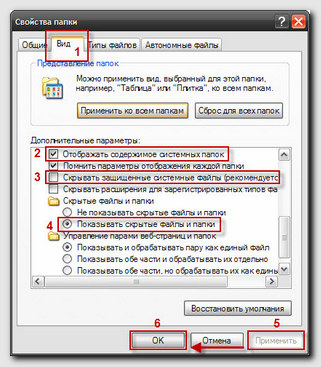 9. Теперь открываем диск "C" (предполагается, что Windows установлена на диск "C") и находим папку "System Volume Information"; Она полупрозрачная, это признак скрытой папки.
9. Теперь открываем диск "C" (предполагается, что Windows установлена на диск "C") и находим папку "System Volume Information"; Она полупрозрачная, это признак скрытой папки.
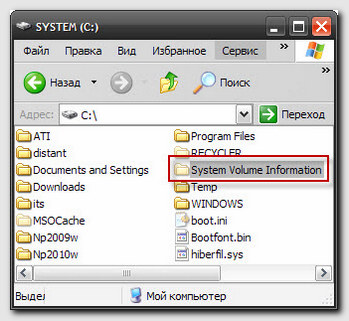
|
o Щелкаем по папке. Скорее всего, появится сообщение, что доступ к папке запрещен "Нет доступа к C:\System Volume Information. Отказано в доступе.";
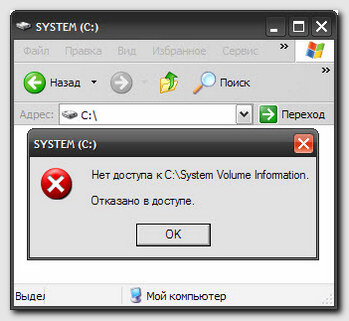
o Тогда щелкаем правой кнопкой мыши на папке и выбираем пункт "Свойства";
o В открывшемся окне смотрим, есть ли вкладка "Безопасность";
o Переходим на вкладку "Безопасность"; Если Вы, как и я, не нашли такой вкладки, тогда читаем ниже, кто нашел, сразу переходите к пункту 16.
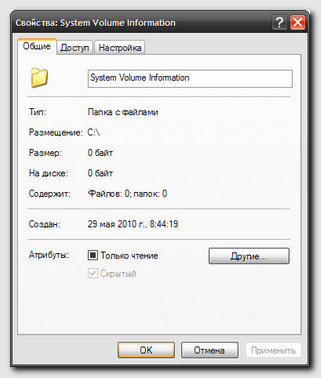
ОТКРЫТИЕ ВКЛАДКИ "БЕЗОПАСНОСТЬ" В СВОЙСТВАХ ПАПКИ ДЛЯ WINDOWS XP (ОТКЛЮЧЕНИЕ ПРОСТОГО ОБЩЕГО ДОСТУП К ФАЙЛАМ И ПАПКАМ).
Если вкладки "Безопасность" нет (по умолчанию в ОС Windows XP используется упрошенный вариант настройки прав доступа для папок и файлов, он называется "Простой общий доступ к файлам и папкам". При такой настройке, вкладка "Безопасность" в свойствах папки, отсутствует.), тогда:
1. Открываем любую папку;
2. В главном меню нажимаем "Сервис" и выбираем пункт меню "Свойства папки";
3. В окне "Свойство папки", переходим на вкладку "Вид";
4. В области "Дополнительные параметры", убираем галочку "Использовать простой общий доступ к файлам";
5. Нажимаем кнопку "ОК" для сохранения изменений;
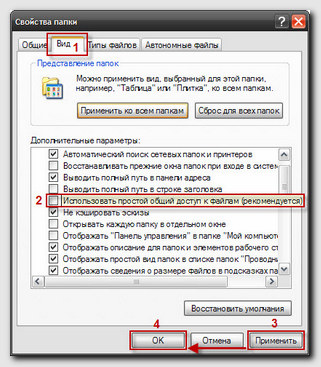
|
Продолжаем, в окошке "Группы и пользователи" в списке будет только одна группа "SYSTEM". Для того, чтобы Вы смогли открывать эту папку, нужно добавить Вашего пользователя в этот список.
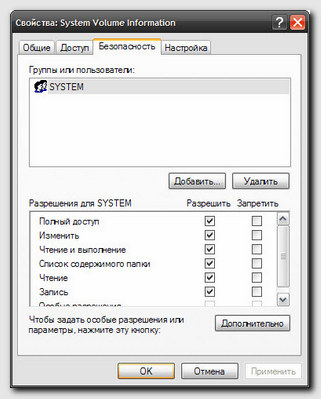
o Нажмите кнопку "Добавить";
o В окне "Выбор: Пользователи или группы" нажмите кнопку "Дополнительно";
o Нажмите кнопку "Поиск";
o В появившемся списке найдите своего пользователя, затем выделите его мышкой и нажмите кнопку "ОК";
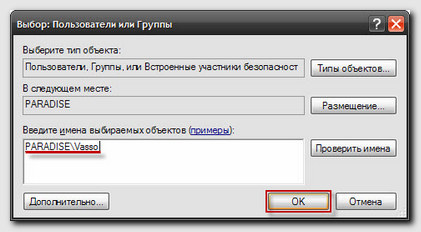
o Ваш пользователь должен появится в окне "Введите имена выбираемых объектов (примеры)";
o Нажмите кнопку "ОК";
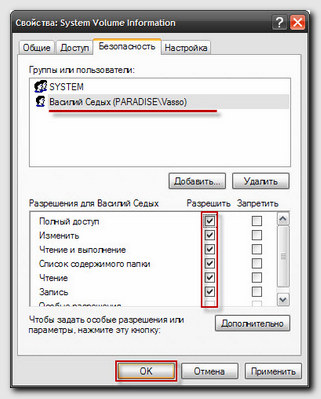
o Убедившись в том что Ваш пользователь появился в окошечке "Группы и пользователи" рядом с группой "SYSTEM", выделите его и отметьте галкой разрешить "Полный доступ", нажмите кнопки "Применить", "ОК";
o Теперь можно открыть папку "System Volume Information".
Итак, когда мы разобрались, каким образом получить доступ к папке "System Volume Information", нам нужно скопировать файлы своего реестра из резервной копии Windows:
o Открываем папку System Volume Information, в ней может хранится одна или несколько папок со сложным названием, например вот:
_restore{61BF90E2-9F6A-4F03-9AD0-CC3A0FFD17C9}
o Нужно открыть папку, которая была создана последней, т.е. самую "свежую". Для этого в главном меню окна нажмите кнопку "Вид" и выберите пункт "Таблица". Теперь в столбике "Изменен" ищем самую свежую папку;
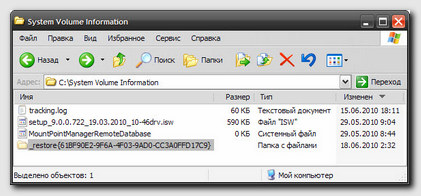
o Открываем найденную папку. В ней может хранится одна или несколько папок с названием формата RPXX, где ХХ - это цифры, например: "RP1", "RP123";
o Теперь здесь находим последнюю созданную папку, делаем также как в пункте 25, меняем вид папок на "Таблица" и находим самую свежую папку (обычно это последний день нормальной работы компьютера);
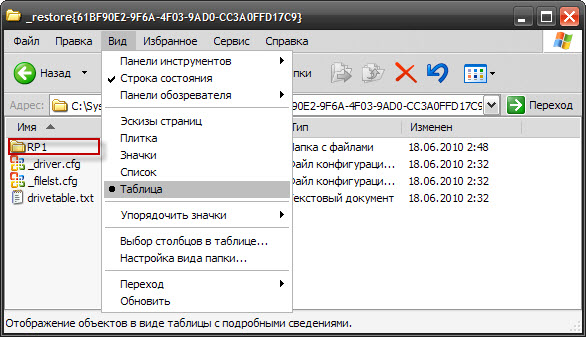
o Открываем найденную папку. Внутри нее открываем папку snapshot.
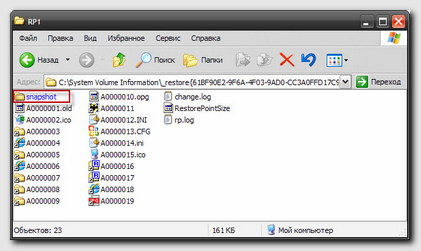
Т.о., полный путь до нужных файлов будет выглядеть примерно так:
C:\System Volume Information\_restore{61BF90E2-9F6A-4F03-9AD0-CC3A0FFD17C9}\RP1\snapshot
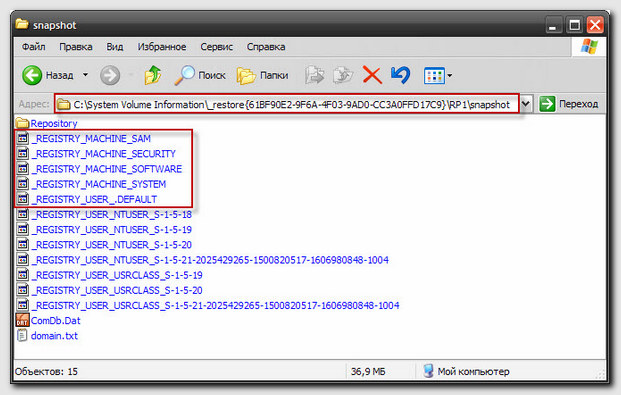
o Из папки snapshot копируем в созданную в пункте 10 папку tmp (C:\WINDOWS\tmp) следующие файлы:
o _REGISTRY_MACHINE_SAM
o _REGISTRY_MACHINE_SECURITY
o _REGISTRY_MACHINE_SOFTWARE
o _REGISTRY_MACHINE_SYSTEM
o _REGISTRY_USER_.DEFAULT
o Теперь файлы в папке "tmp" переименовываем следующим образом:
o Файл _REGISTRY_MACHINE_SAM переименовываем в SAM
o Файл _REGISTRY_MACHINE_SECURITY переименовываем в SECURITY
o Файл _REGISTRY_MACHINE_SOFTWARE переименовываем в SOFTWARE
o Файл _REGISTRY_MACHINE_SYSTEM переименовываем в SYSTEM
o Файл _REGISTRY_USER_.DEFAULT переименовываем в DEFAULT
o Перезагружаем компьютер и снова загружаемся с диска для входа в консоль восстановления (см. пп. 1-7);
o Удаляем стандартные файлы реестра, для этого:
Набирайте по одной строчке и нажимайте кнопку "Enter".
DELETE C:\WINDOWS\SYSTEM32\CONFIG\DEFAULT
DELETE C:\WINDOWS\SYSTEM32\CONFIG\SAM
DELETE C:\WINDOWS\SYSTEM32\CONFIG\SECURITY
DELETE C:\WINDOWS\SYSTEM32\CONFIG\SOFTWARE
DELETE C:\WINDOWS\SYSTEM32\CONFIG\SYSTEM
o Теперь вместо удаленных файлов переписываем файлы из папки tmp, для этого:
Набирайте по одной строчке и нажимайте кнопку "Enter".
COPY C:\WINDOWS\TMP\DEFAULT C:\WINDOWS\SYSTEM32\CONFIG\DEFAULT
COPY C:\WINDOWS\TMP\SAM C:\WINDOWS\SYSTEM32\CONFIG\SAM
COPY C:\WINDOWS\TMP\SECURITY C:\WINDOWS\SYSTEM32\CONFIG\SECURITY
COPY C:\WINDOWS\TMP\SOFTWARE C:\WINDOWS\SYSTEM32\CONFIG\SOFTWARE
COPY C:\WINDOWS\TMP\SYSTEM C:\WINDOWS\SYSTEM32\CONFIG\SYSTEM
o Выходим из консоли восстановления и перезагружаем компьютер, для этого вводим команду: exit
После загрузки Windows XP, необходимо зайти в систему с правами Администратора. Теперь необходимо сделать откат состояния системы на последний день нормальной работы компьютера;
o Нажмите кнопку "ПУСК" -> "Все программы" -> "Стандартные" -> "Служебные" -> "Восстановление системы";
o В окне "Восстановление системы" в правой части выберите "Восстановление более раннего состояния компьютера" и нажмите кнопку "Далее";
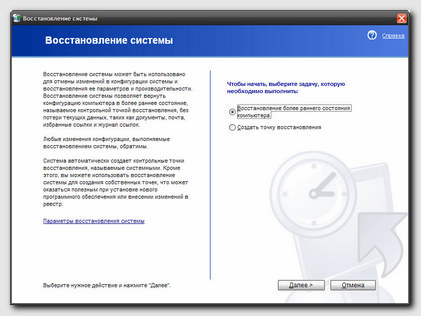
o В календаре выберите день в котором имеется точка восстановления (такие дни выделены жирным шрифтом) и нажмите кнопку "Далее";
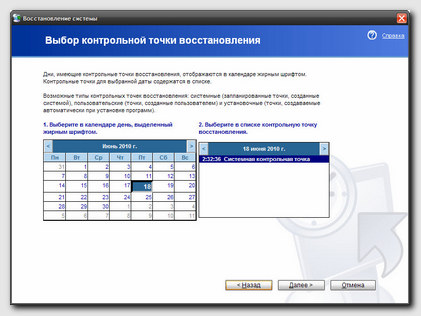
o Читаем текст, выделенный красным текстом и нажимаем кнопку "Далее";
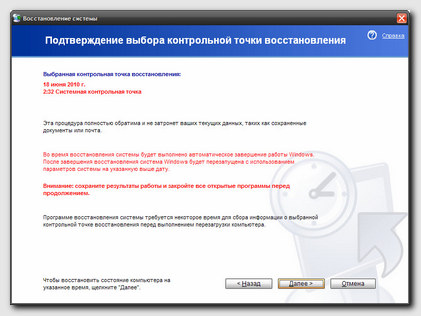
o Ждем завершения процедуры восстановления системы!
Вот и все! Остались вопросы, пишите письма, не стесняйтесь.
Кстати, многие не знают, если Вы проверяли Ваши диски при помощи штатных средств Windows, но "проспали" результаты проверки, то Вы всегда сможете их найти при помощи журнала событий ("Пуск" -> "Выполнить" -> "eventvwr.msc"), источник "Winlogon".
 2015-09-06
2015-09-06 517
517







